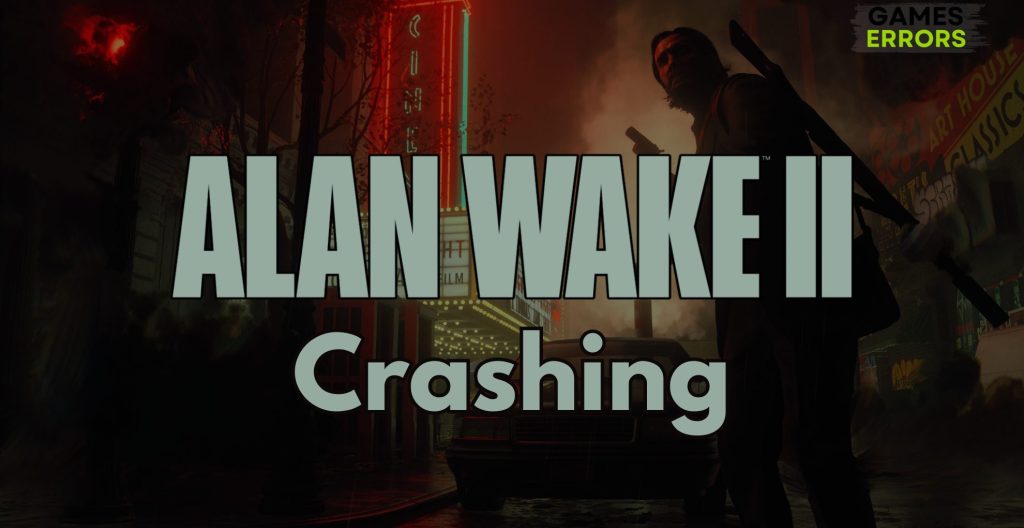.
Enfrentar problemas com o travamento de Alan Wake 2 durante o jogo tem sido uma jornada bastante desafiadora para mim. Encontrar-me no meio de um enredo cativante, apenas para ver o jogo sair abruptamente para minha área de trabalho, me deixou em busca de soluções para garantir uma experiência de jogo mais tranquila. Felizmente, descobri algumas soluções eficientes que resolveram o problema imediatamente e você as encontrará abaixo.
 Fato interessante
Fato interessante
Você sabia que narrativas complexas e ambientes dinâmicos em jogos como Alan Wake 2 às vezes podem levar a travamentos devido à alta demanda de recursos?
Por que Alan Wake 2 está travando?
Os principais motivos pelos quais Alan Wake 2 está travando são drivers desatualizados. No entanto, infelizmente, este problema também é potencialmente causado pelos seguintes motivos:
- Software de jogo e sistema desatualizado: Na minha experiência, jogos ou softwares de sistema desatualizados podem causar travamentos. Se você não estiver executando as atualizações mais recentes para o jogo e para o sistema operacional, isso pode ser uma causa potencial.
- Permissões administrativas insuficientes: Às vezes, os jogos exigem privilégios administrativos para acessar determinados arquivos ou serviços. Se você não estiver executando o jogo como administrador, esse pode ser o motivo dos travamentos.
- Arquivos de jogo corrompidos: Arquivos de jogo corrompidos ou ausentes podem ser os principais culpados por travamentos. Se alguns arquivos essenciais do jogo estiverem danificados ou incompletos, isso poderá resultar em instabilidade.
- Configurações gráficas altas: Executar o jogo com configurações gráficas muito altas para o seu sistema pode causar travamentos. Seu hardware pode ter dificuldade para lidar com as configurações exigentes, fazendo com que o jogo trave.
- Superaquecimento: O calor excessivo no PC pode causar instabilidade e travamentos durante o jogo. Se a temperatura do seu sistema subir muito, isso poderá causar travamentos para proteger o hardware.
- RAM insuficiente: RAM insuficiente pode causar mau desempenho do jogo e travamentos. Se o seu sistema não tiver memória suficiente para atender às demandas do jogo, ele poderá travar.
- Hardware incompatível: Em alguns casos, o seu hardware pode não atender aos requisitos do jogo. Essa falta de compatibilidade pode resultar em travamentos e instabilidade durante o jogo.
- Firewall ou software de segurança: Às vezes, configurações excessivamente agressivas de firewall ou software de segurança podem impedir que o jogo seja executado corretamente, causando travamentos. Pode ser necessário ajustar essas configurações.
Como consertar o travamento de Alan Wake 2?
Para corrigir problemas de travamento do Alan Wake 2, certifique-se de que os arquivos do jogo estejam funcionando corretamente. Em seguida, prossiga com as atualizações do sistema e do driver. Se os métodos mencionados anteriormente não funcionarem, verifique todos os restantes.
- Atualize o jogo e o software do sistema
- Execute o jogo como administrador
- Atualizar drivers gráficos
- Ajuste as configurações gráficas do jogo
- Verifique os arquivos do jogo
- Verifique a temperatura do seu PC
- Atualize sua placa gráfica
- Aumente sua RAM
- Limpe seu PC
1. Atualize o jogo
Quando encontrei travamentos em Alan Wake 2, percebi a importância de manter o jogo e meu sistema operacional atualizados. Ao verificar regularmente se há atualizações na minha biblioteca de jogos e nas configurações do meu computador, garanti que teria as correções e melhorias mais recentes, muitas vezes resolvendo problemas de travamento.
- Abra sua biblioteca de jogos.
- Clique com o botão direito em Alan Wake 2.
- Selecione Verifique se há atualizações e instale todas as atualizações disponíveis.
- Acesse as configurações do seu computador e verifique se há atualizações do sistema operacional. Instale todas as atualizações pendentes.
2. Execute o jogo como administrador
Um truque eficaz para evitar os problemas de travamento que descobri foi executar Alan Wake 2 como administrador. Esta simples etapa concedeu ao jogo as permissões necessárias para acessar os arquivos e serviços necessários, minimizando travamentos e proporcionando uma experiência de jogo mais tranquila.
- Encontre o arquivo executável ou atalho do Alan Wake 2.
- Clique com o botão direito nele.
- Escolher Executar como administrador.
- Confirme todos os prompts que aparecem para conceder privilégios administrativos ao jogo.
- Além disso, você pode desativar as otimizações de tela cheia e executar o jogo em modo de compatibilidade.
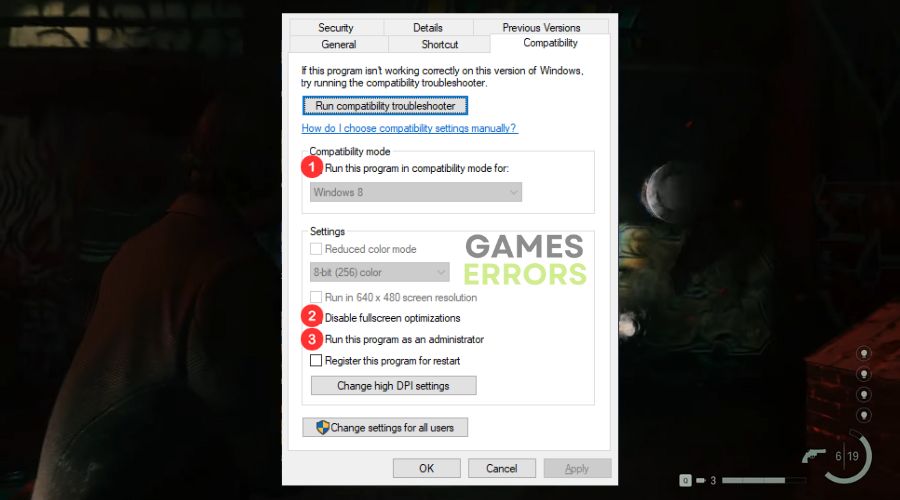
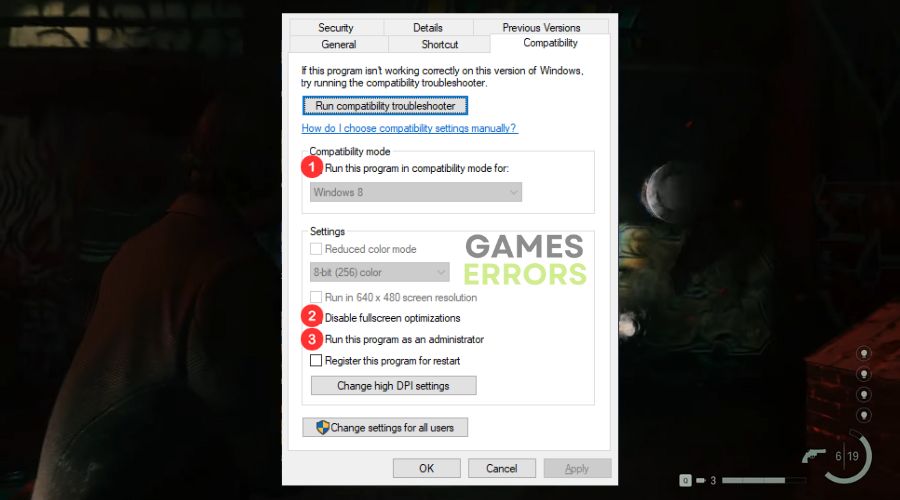
3. Atualize os drivers gráficos
Drivers gráficos desatualizados podem ser um culpado comum por travamentos de jogos. Atualizar meus drivers gráficos por meio do Gerenciador de dispositivos ajudou a garantir que minha placa gráfica funcionasse da melhor forma, melhorando a estabilidade e o desempenho.
- Abrir Gerenciador de Dispositivos pressionando Ganhar + Xe depois M.
- Expandir o Adaptadores de vídeo seção.
- Clique com o botão direito no driver da placa gráfica.
- Selecione Atualizar driver e siga as instruções para procurar e instalar quaisquer atualizações disponíveis.
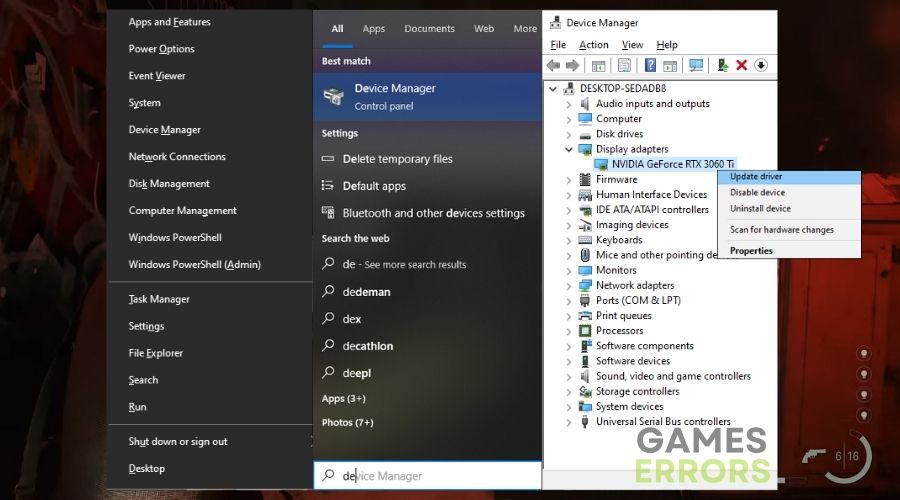
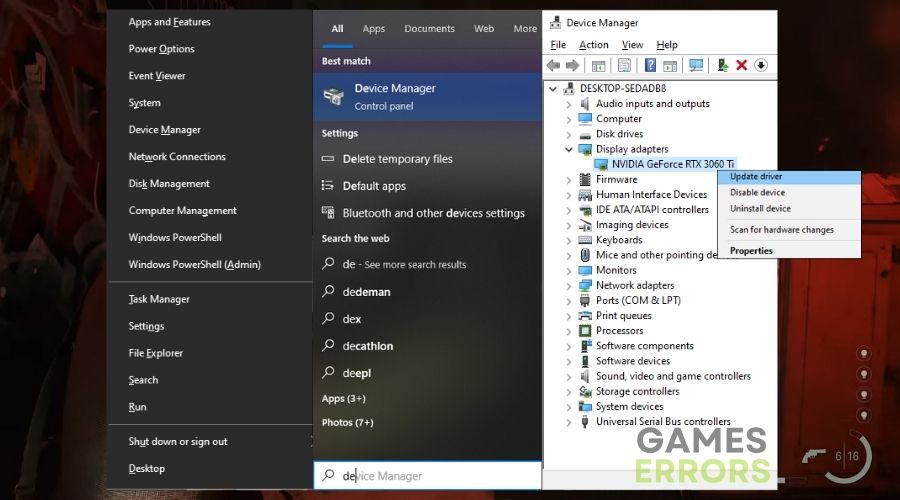
4. Ajuste as configurações gráficas do jogo
As configurações gráficas de Alan Wake 2 podem desempenhar um papel crucial na prevenção de travamentos. Reduzi-los para um nível mais moderado pode reduzir a pressão sobre o sistema, evitando travamentos causados por recursos visuais excessivamente exigentes.
- Lançar Alan Wake 2.
- Navegue até o menu de configurações do jogo.
- Localize o configurações gráficas.
- Abaixe-os para Médio ou Baixo se eles estiverem muito altos.
- Salve as alterações e reinicie o jogo para testar.
5. Verifique os arquivos do jogo
Lidar com arquivos de jogos corrompidos pode ser uma experiência frustrante, então decidi verificar a integridade dos arquivos do jogo por meio da biblioteca de jogos. Este processo rápido verificou quaisquer discrepâncias e as corrigiu automaticamente, garantindo que o jogo funcionasse sem problemas.
- Na sua biblioteca de jogos, clique com o botão direito em Alan Wake 2.
- Clique em Propriedades e navegue até Ficheiros locais.
- Clique Verifique a integridade dos arquivos do jogo e aguarde a conclusão do processo.
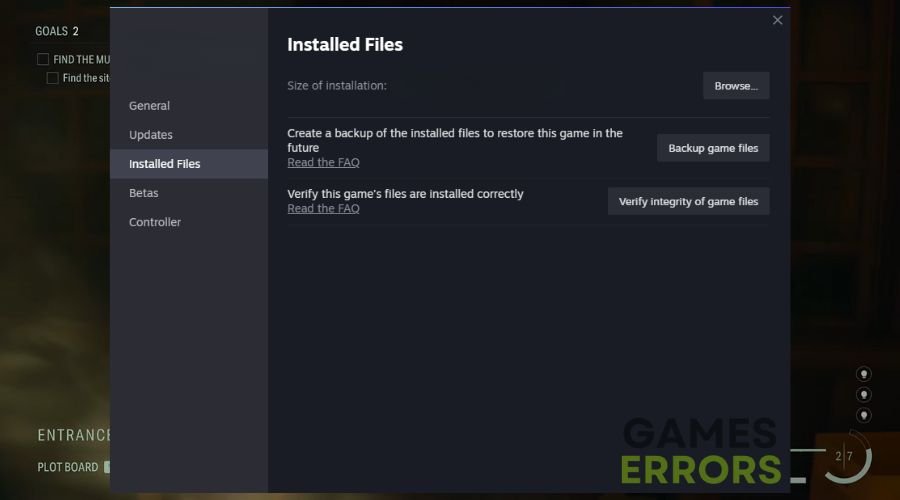
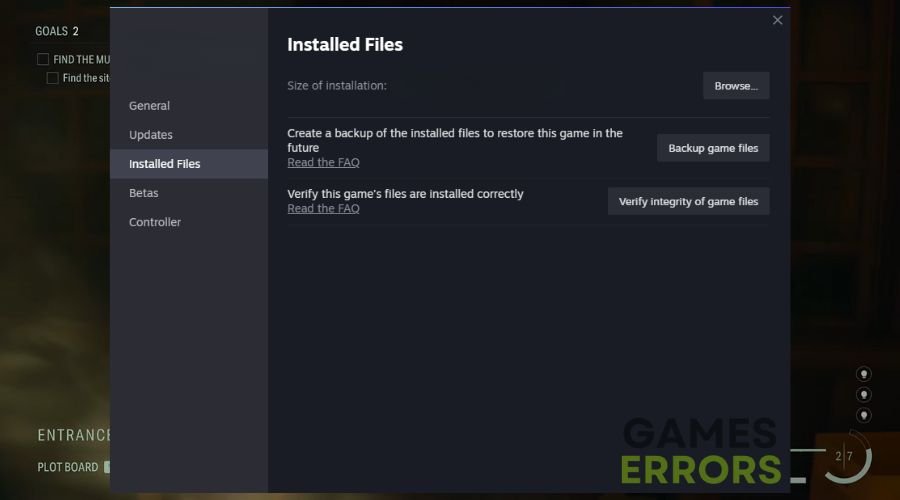
6. Verifique a temperatura do seu PC
O superaquecimento é um inimigo silencioso quando se trata de estabilidade do sistema. Usando uma ferramenta de monitoramento de temperatura, monitorei a temperatura do meu PC enquanto jogava Alan Wake 2 para evitar travamentos relacionados ao superaquecimento.
- Baixe uma ferramenta de monitoramento de temperatura.
- Execute o jogo e monitore as temperaturas.
- Se as temperaturas estiverem altas, considere melhorar o resfriamento do seu PC.
7. Atualize sua placa gráfica
Em minha busca para resolver problemas de travamento, atualizar minha placa gráfica acabou sendo uma virada de jogo. Pesquisar e instalar uma placa gráfica compatível e mais poderosa melhorou significativamente o desempenho e a estabilidade.
- Pesquise placas gráficas compatíveis para o seu PC.
- Adquira e instale a nova placa, seguindo as orientações do fabricante.
8. Aumente sua RAM
Aumentar a capacidade de RAM do meu sistema foi outro passo importante na minha batalha contra travamentos do jogo. Forneceu a memória extra necessária para uma jogabilidade mais suave, reduzindo as chances de travamentos causados por memória insuficiente.
- Determine a capacidade máxima de RAM do seu PC.
- Compre o stick de RAM necessário.
- Instale-o em seu PC seguindo os guias online ou as instruções do fabricante.
9. Limpe seu PC
O acúmulo de poeira pode causar superaquecimento e travamentos, por isso reservei um tempo para limpar os componentes internos do meu PC. Soprar suavemente a poeira dos ventiladores e dissipadores de calor ajudou a manter meu sistema resfriado e estável.
- Desligue o computador e desconecte-o.
- Abra a caixa para expor os componentes internos.
- Use ar comprimido para soprar suavemente qualquer poeira interna, prestando atenção especial aos ventiladores e dissipadores de calor.
Dicas e truques de travamento de Alan Wake 2:
- Salve seu progresso com frequência
- Crie o hábito de salvar o progresso do jogo regularmente para minimizar perdas em caso de travamento.
- Experimente configurações gráficas
- Experimente diferentes configurações gráficas para encontrar o equilíbrio ideal entre desempenho e qualidade visual para o seu sistema.
- Mantenha-se informado com a comunidade
- Fique de olho nos fóruns oficiais do desenvolvedor e nas discussões da comunidade para possíveis soluções alternativas e atualizações relacionadas a problemas de travamento.
Pensamentos finais
Experimentar travamentos em Alan Wake 2 pode ser frustrante, mas armado com essas soluções e dicas, você pode desfrutar de uma experiência de jogo mais estável e envolvente. Lembre-se de que a melhor maneira de garantir que você não terá problemas de travamento é verificar os arquivos do jogo mensalmente e manter tudo atualizado. Agora mergulhe de volta no misterioso mundo de Alan Wake 2 com confiança! 

Artigos relacionados:
- Alan Wake 2 FPS baixo
- Alan Wake 2 preso na tela de carregamento
- Alan Wake 2 não será lançado
.